电脑快速切换界面技巧大揭秘
在信息爆炸的时代,我们每天与电脑打交道的时间日益增长,无论是工作学习还是娱乐放松,电脑都成为了我们生活不可或缺的一部分,面对繁多的窗口和任务,如何高效地在各个界面间切换,成了提升工作效率的关键,本文将为你揭示几种实用的电脑快速切换界面技巧,让你的电脑操作更加得心应手。
快捷键为王:Alt + Tab的魔力
说到快速切换界面,首当其冲的便是Alt + Tab键组合,这是Windows操作系统中最为人熟知的快捷键之一,只需轻轻按下Alt键,再连续按Tab键,就能在当前打开的所有窗口之间循环切换,每按一次,焦点就会移动到下一个窗口,直到你选中想要的那个,这种方法直观且高效,尤其适合需要频繁对比多个窗口内容的场合。

触摸板用户的福音:三指/四指手势
对于使用MacBook或支持多指触控板的Windows笔记本用户来说,利用手势进行界面切换是一种更为便捷的选择,在Mac上,你可以设置三指轻扫来切换应用程序;而在Windows系统中,虽然默认手势可能不同,但多数笔记本也支持通过Fn键配合特定手指(如四指)来实现快速切换,这种无需视线离开屏幕的操作方式,极大地提升了使用的流畅度。
任务视图:一键预览所有窗口
Windows 10及以后的版本引入了“任务视图”功能,它位于桌面右下角的任务视图按钮或键盘上的Win + Tab快捷键,点击或按下后,会展示一个缩略图式的活动窗口预览,你可以直接从中选择并点击想要切换到的窗口,或者使用鼠标直接拖动缩略图进行排列,非常直观。
自定义与优化:让切换更符合你的习惯
除了上述通用方法外,许多软件还提供了自定义快捷键的功能,允许用户根据自己的使用习惯来设置特定的切换命令,在Chrome浏览器中,可以设置Ctrl + Tab来切换标签页,这样在进行网页浏览时也能保持高效的操作体验,保持系统的良好维护,如定期清理无用进程和优化启动项,也能在一定程度上减少界面切换时的卡顿现象。
掌握这些电脑快速切换界面的技巧,就像是给你的电脑操作装上了涡轮增压器,让日常工作与学习变得更加游刃有余。
标签: 界面切换
相关文章
最新评论